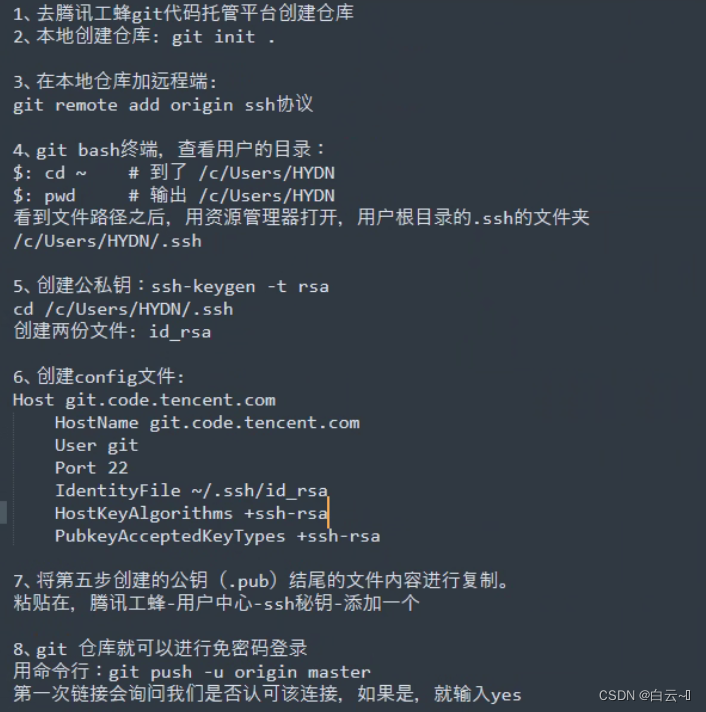- 1【SpringBoot】64、SpringBoot中集成企业微信机器人实现运维报警_springboot 企业微信
- 29.2 向量范数的三大不等式_范数不等式
- 3【小迪安全】upload-labs 1-21(除了19)(白盒)_upload-labs小迪
- 4鸿蒙OS封装【axios 网络请求】(类似Android的Okhttp3)_鸿蒙okhttp3
- 5Python机器学习项目开发实战:在数据分析竞赛平台遴选最佳算法模型
- 6【Linux网络】部署YUM仓库及NFS服务_yum nfs
- 7基于EBAZ4205矿板的图像处理:03摄像头采集HDMI输出视频图像
- 8pandas的read_csv读入csv文件报错'utf-8' codec can't decode byte 0xb2 in position 0: invalid start byte
- 9Linux/CenterOS 7.9配置汉化gitlab服务器_gitlab 汉化
- 10python使用mysql,防止SQL注入_pymysql防止sql注入
git仓库指令和上传步骤_git新建仓库并上传
赞
踩
目录
1.下载git 和使用的官方地址
1.下载git的官方地址
2.打开
在文件夹里面使用鼠标右键打开 点击git bash here 那个打开面板
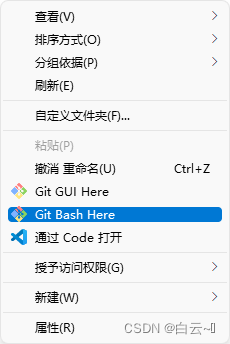
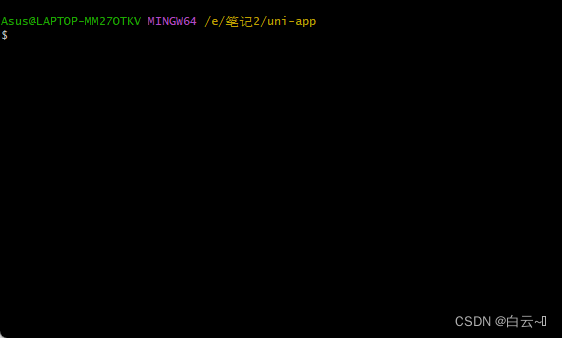
2.使用
1.使用 git init 回车创建一个git文件夹
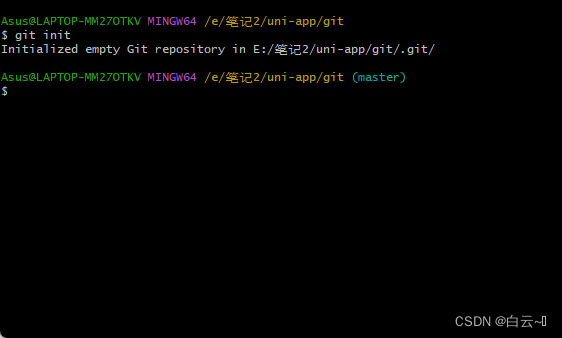
![]()
2.配置名字和联系方式
主要目的是为了在多人合作开发的时候区分那个提交的代码
在第一次使用的时候要配置名称和邮箱 (以后就不用配置了)
git config --global user.name 小白 (自定义名字)
git config --global user.mail qq邮箱或者电话号码都可以 (自定义联系方式)
3.使用命令保存
想保存在仓库中要创建仓库获取仓库地址
在第一次保存的时候克隆了后面再保存到这个仓库就不用克隆了
克隆仓库:git clone 仓库地址(点下面那个复制获取仓库地址)
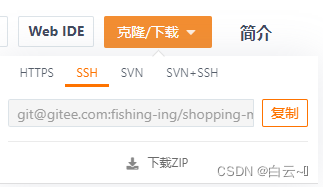
基本的保存步骤
拉取仓库文件防止合并代码冲突:git pull (在多人开发时 别人提交了就要先拉取再保存)
保存所有的内容到暂存区 : git add . (可以指定单个文件 . 表示全部)
保存版本:git commit -m "保存的版本注释"
推送到仓库:git push origin master(分支名)
遇到合并冲突,在vscode里面手动选择合并内容
3.git操作命令
创建git文件:git init
克隆远程仓库:git clone 仓库链接 或者 git remote add (仓库链接)
删除远程仓库:git remote remove origin (仓库链接)
查看远程仓库:git remote -v
把文件保存到暂存区:git add .(可以选择对应文件名字保存 . 表示全部)
查看暂存区状态有没有未保存到暂存区的: git status
删除暂存区的内容: git rm -r --cached . // 提交了不想保存到暂存区的内容
保存版本:git commit -m "版本备注" //保存重要的版本节点
修改上次的提交:git commit --amend //本次的暂存区文件与上次合并
查看版本提交详细信息:git log
查看版本提交简略信息:git log oneline
切换到指定版本:git switch --detach (版本号)
硬重置(把工作区 暂存区 仓库版本都重置):git reset --hard (版本号) //回到之前的版本
混合重置(把暂存区和仓库版本重置):git reset --mixed (版本号)
软重置(重置版本名称/合并版本):git reset --soft (版本号)
查看所有版本(包括合并的):git reflog
创建分支: git branch 分支名称 或者 git branch -c 分支名称
切换分支:git switch 分支名称
创建并切换到该分支:git checkout -b 分支名称
查看分支: git branch 或者 git branch --list
删除分支:git branch -d 分支名称 //不能在当前分支删除当前分支
合并分支:git merge 分支名称 //在主分支master合并其他分支
拉取并合并:git pull origin master
推送到仓库:git push origin master
备注重要版本:git tag "备注"
删除指定版本的内容:git revert (版本号)
挑选版本导出新的该版本文件:git cherry-pick (版本号) //可以导出被删除的版本文件
给文件重定向内容: echo "内容1" > text //把text里面的所有内容改为内容1
给文件追加内容:echo "内容2" >> text //在text里面添加一条内容2
临时保存:git stash //当前临时保存的内容不可见,回到上次保存的版本内容
查看临时保存:git stash list
取出临时保存:git stash pop
查看文件内容:cat 文件名
创建文件夹:mkdir 文件夹名
自定义查看简洁版本指令:git lg
git config --global alias.lg "log --graph --pretty=format:'%Cred%h%Creset -%C(yellow)%d%Creset %s %Cgreen(%cr) %C(bold blue)<%an>%Creset' --abbrev-commit --date=relative"

如果本地文件夹有内容想创建git推送到仓库
1.创建git
git init
2.保存到暂存区
git add .
3.保存版本
git commit -m "版本1"
4.关联远程仓库
git remote add origin 你的远程库地址
5.如果仓库不为空要拉取仓库内容
git pull --rebase origin master
6.推送到远程仓库
git push -u origin master
4.创建本地仓库
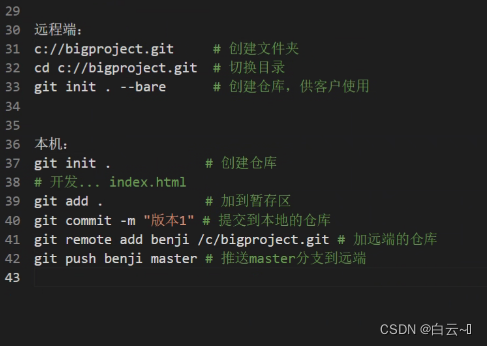
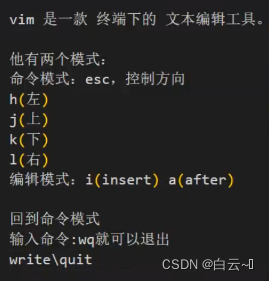
5.其他
HEAD
^2 父 第二个父
~2 当前的上面第2个
腾讯工蜂